Привіт, друзі! У даній статті ми з вами поговоримо про дуже важливому плагіні в браузерах – Adobe Flash Player. Саме завдяки йому, відображається весь медіаконтент на тих сайтах, які ви відвідуєте. Тобто ви можете переглядати анімації, відео, грати в ігри, слухати аудіо.
Давайте розбиратися, що потрібно зробити, щоб встановити, оновити або включити Flash плагін в Мозілі.
Зміст:
- 1 Як завантажити і встановити Flash Player, Mozilla Firefox
- 2 Як оновити Flash Player в браузері Firefox
- 3 Включити Adobe Flash Player, Mozilla Firefox
Як завантажити і встановити Flash Player, Mozilla Firefox
Якщо при перегляді сторінки в інтернеті, у вас з’являється повідомлення: Для відображення вмісту потрібно плагін – значить, вам потрібно встановити Flash Player в Мозілу.
Для цього запускаємо браузер і переходимо на офіційний сайт компанії Adobe. Саме звідти ми будемо завантажувати Flash Player.

Якщо ви не хочете встановлювати додаткові програми, типу McAfee Security Scan Plus або True Key, зніміть галочки навпроти цих полів. Потім натисніть «Встановити зараз».
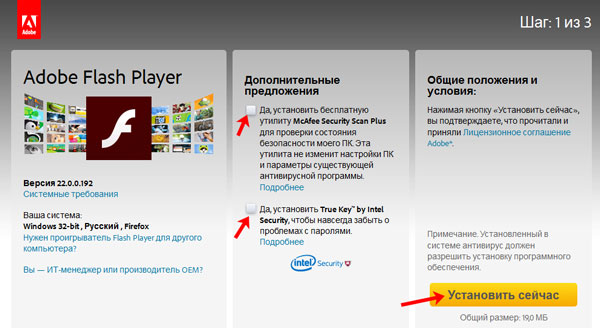
Збережіть запропонований файл установки.

Відкрийте папку Завантажень на комп’ютері та клікніть по викачаного установчого файлу два рази мишкою. Якщо у вас буде запущений Firefox, майстер установки запропонує вам його закрити.
Дочекайтеся, коли плагін завантажиться і встановиться на ваш комп’ютер. Натисніть «Готово».

Якщо перед установкою плагіна-Flash з’явиться вікно з варіантами вибору роботи з оновленнями, відзначте маркером пункт «Дозволити Adobe встановлювати оновлення».

Як оновити Flash Player в браузері Firefox
У деяких випадках, при роботі в браузері, користувач може бачити повідомлення: Стався крах плагіна Adobe Flash. При цьому на сайті не відображається відео і інше. Спробуйте оновити сторінку браузера.
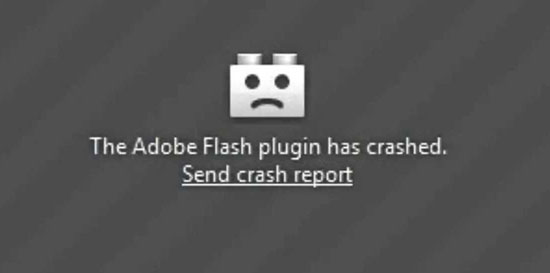
Якщо з вами відбувається така ситуація, то в подальшому проблеми не виникали, потрібно переконатися, що у вас встановлена остання версія Adobe Flash Player.
Для цього перейдіть на офіційний сайт Adobe сторінку, де наведена таблиця з номерами останніх версій плагіна для різних операційних систем і браузерів.

Виберіть ОС, яка встановлена на вашому комп’ютері. У списку браузерів виберіть Firefox і подивіться, яка остання версія плагіна Flash Player має бути встановлена.
У маленькому віконці зверху, буде вказано, яка версія плагіна стоїть на вашому комп’ютері.
Остання і встановлена версії повинні збігатися.
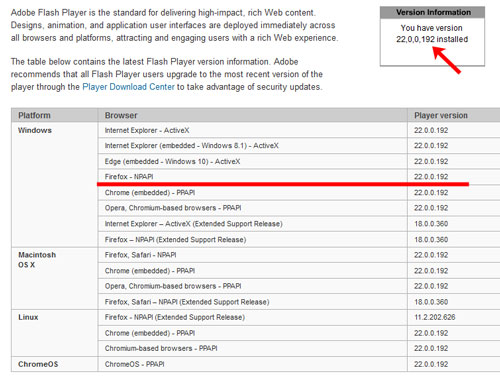
Переглянути встановлену версію плагіна можна і через браузер. Натисніть на кнопку у правому верхньому кутку у вигляді трьох горизонтальних прямих і виберіть зі списку «Доповнення».

Перейдіть в розділ «Плагіни», знайдіть у списку потрібний. Наведіть на його ім’я курсор миші, щоб у віконці з’явилася назва і версія.
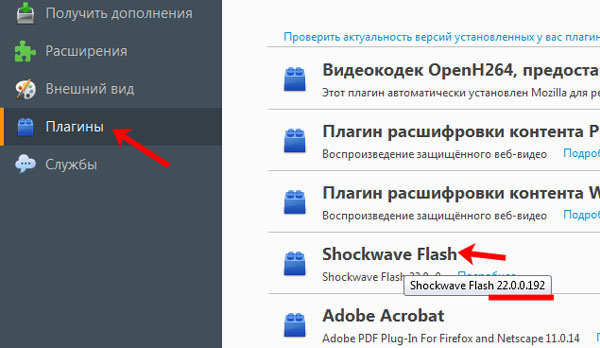
Якщо у вас не встановлена остання версія Flash Player, потрібно оновити плагін Flash Player для Firefox. Зробити це можна перейшовши на офіційний сайт Adobe, потім завантажити та встановити звідти останню версію. Або ж через «Програми та компоненти» видаліть Flash Player, а потім встановіть її на комп’ютер, як було описано в першому пункті.
Включити Adobe Flash Player, Mozilla Firefox
Якщо навіть після оновлення Flash-плагіна на сайтах з’являється повідомлення, що він не працює, потрібно перевірити, не відключений він в самому браузері.
Натисніть на кнопочку «Меню» і виберіть зі списку «Доповнення».
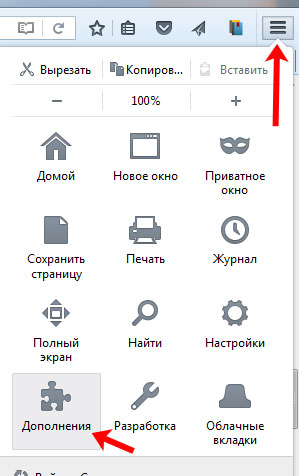
Після цього відкрийте розділ «Додатки».

У списку знайдіть плагін Flash і навпроти нього з випадаючого меню виберіть «включати».
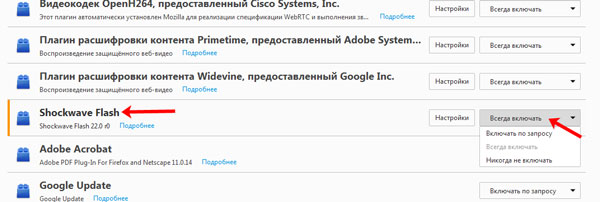
Якщо на сайтах у вас з’являється вікно із запитом «Включити Adobe Flash», це означає, що обрані відповідні налаштування в самому браузері.
Знову відкрийте вікно зі списком встановлених плагінів, і подивіться, щоб навпроти плагіна Flash, не був обраний пункт «Включати за запитом». В даному випадку, щоб відтворити вміст на сайті, потрібно вручну підтверджувати включення плагіна, тобто клікати по ньому.
Для того щоб він запускався автоматично, зі списку потрібно вибрати «Завжди включати», як було показано вище.
Начебто з усім розібралися. Тепер у вас повинно вийде встановити Flash Player для Мозилы, при необхідності оновити раніше встановлену версію або включити плагін в браузері.


